2、选择目标工作表,在“数据”选项卡...
1、启动Excel2016抢鲜版,并打开工作簿,对“数据”那一列筛选小于100的数,在数据右侧输入筛选条件。如图所示。
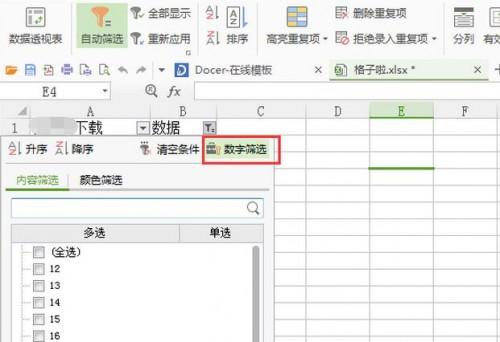
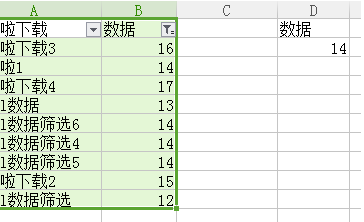
2、选择目标工作表,在“数据”选项卡的“自动筛选”组中单击口字型按钮打开“高级筛选”对话框,
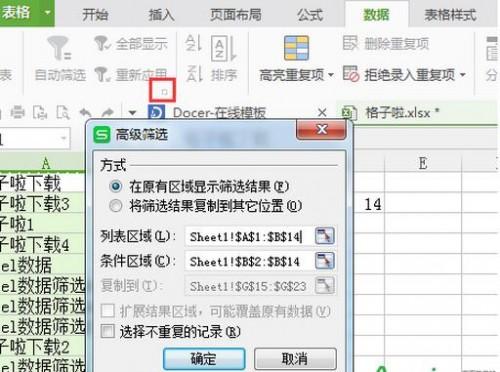
3.选择“将筛选结果复制到其他位置”单选按钮作为筛选结果的处理方式,
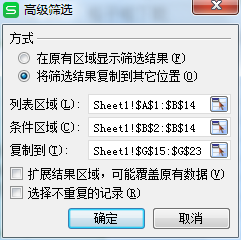
4.单击“列表区域”文本框右侧的“数据源”按钮,此时对话框缩小为只包含文本框和“数据源”按钮,在作为数据源的工作表中框选进行筛选的单元格区域,文本框中将获得该单元格区域的地址,再次单击“数据源”按钮。
Excel里简单实用的7个小技巧
Excel里简单实用的7个小技巧 办公软件看似简单,其实花样很多,尤其Excel表格.真心后悔当初大学没好好学计算机,只顾着用电脑玩LOL,看美国大片,工作后才知道office的重要性,不夸张的说,只要玩转了office在哪个城市都不会失业. 本文只是简单介绍一下,我平时在工作中用的比较多的7个小技巧,希望对您有些许帮助. 1.制作打钩的方框 方法:在单元格内输入"R"→设置字体为Wingdings2(设置好字体可以试试其他的字母,会出来各种好玩的形状哦). 2.快速选中一列/一行数据
3、在“高级筛选”对话框中单击“条件区域”文本框右侧的“数据源”按钮,框选条件所在的单元格区域,此时文本框中将输入条件所在单元格区域的地址,再次单击“数据源”按钮。
4、此时“高级筛选”对话框恢复原状,单击“复制到”文本框右侧的“数据源”按钮,在当前工作表的A1单元格单击指定目标单元格,再次单击“数据源”按钮恢复“高级筛选”对话框。
提示
“列表区域”文本框用于输入需要进行数据筛选的单元格区域地址,该区域必须要包含列标题,否则无法进行筛选;“条件区域”文本框用于指定对筛选条件所在区域的引用,应包括一个或多个列标题及列标题下的匹配条件;“复制到”文本框用于指定放置筛选结果的单元格区域,一般只需要输入区域左上角单元格地址即可。
5、单击“高级筛选”对话框中的“确定”按钮,筛选结果直接复制到指定工作表中。
excel2016如何数据透视表排序和筛选
excel2016如何数据透视表排序和筛选 1.左键点击一次数据透视表最后一个列标题右边相邻的单元格,再点击菜单栏上的"数据","自动筛选", 2.之后再点击数据透视表中需要赛选的数据,下拉,在下拉内容中选择筛选的条件 excel2016在数据透视表中自定义顺序排序 1.选中任意一个可排序的单元格(注意不要选择透视表) 2.点击开始选项卡下排序和筛选→自定义排序. 3.选择次序中的自定义序列 4.以英文逗号隔开输入自定义序列,点击添加→确定. 5.关闭排序窗口 6.


